Excel: come utilizzare somma.se con più intervalli
È possibile utilizzare la seguente sintassi di base per eseguire una funzione SOMMA.SE con più intervalli in Excel:
=SUMIF( A2:A11 , G2 , B2:B11 ) + SUMIF( A2:A11 , G2 , C2:C11 )
Questa particolare formula somma i valori negli intervalli B2:B11 e C2:C11 dove i valori corrispondenti nell’intervallo A2:A11 equivalgono a G2 .
L’esempio seguente mostra come utilizzare questa sintassi nella pratica.
Esempio: utilizzo di SOMMA.SE con più intervalli in Excel
Supponiamo di avere il seguente set di dati che mostra il numero di punti segnati da diversi giocatori di basket in due partite diverse:
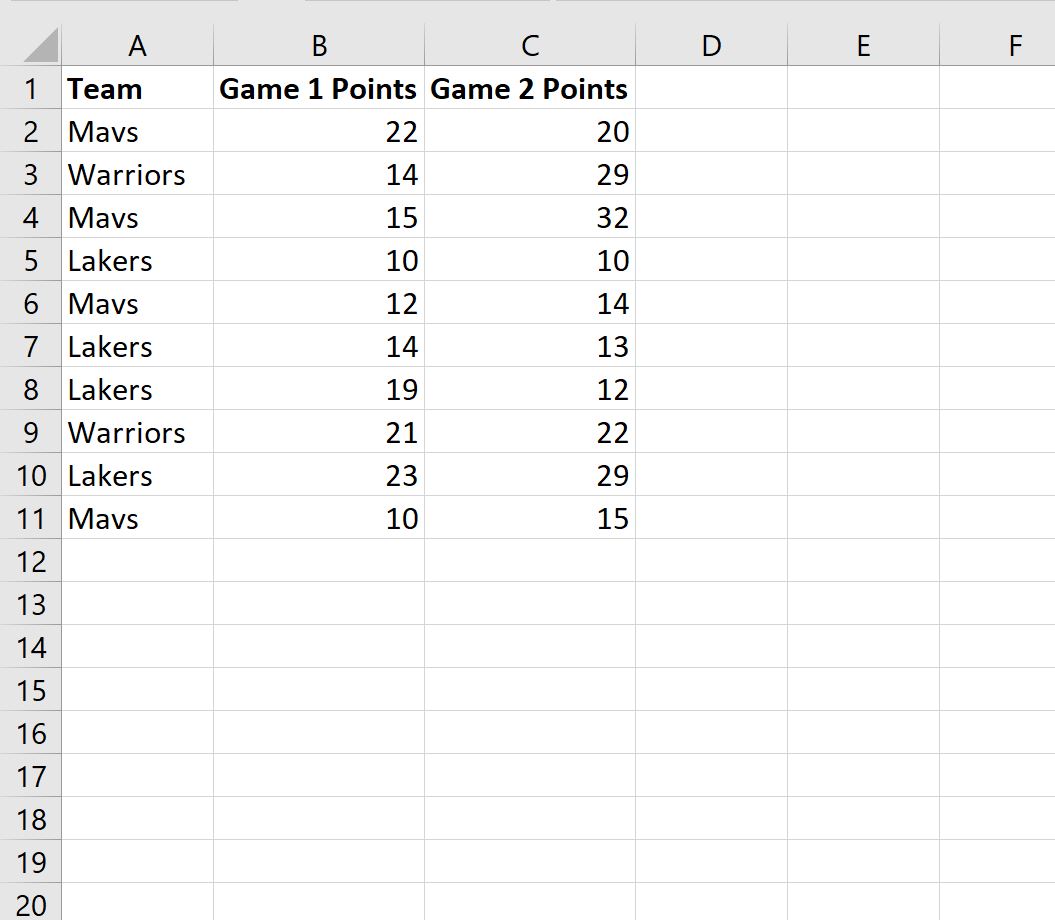
Ora diciamo di voler calcolare la somma totale di tutti i punti segnati tra le due partite solo per i giocatori della squadra Mavs .
Per fare ciò possiamo utilizzare la seguente formula:
=SUMIF( A2:A11 , E2 , B2:B11 ) + SUMIF( A2:A11 , E2 , C2:C11 )
Digiteremo questa formula nella cella F2 quindi premeremo Invio :
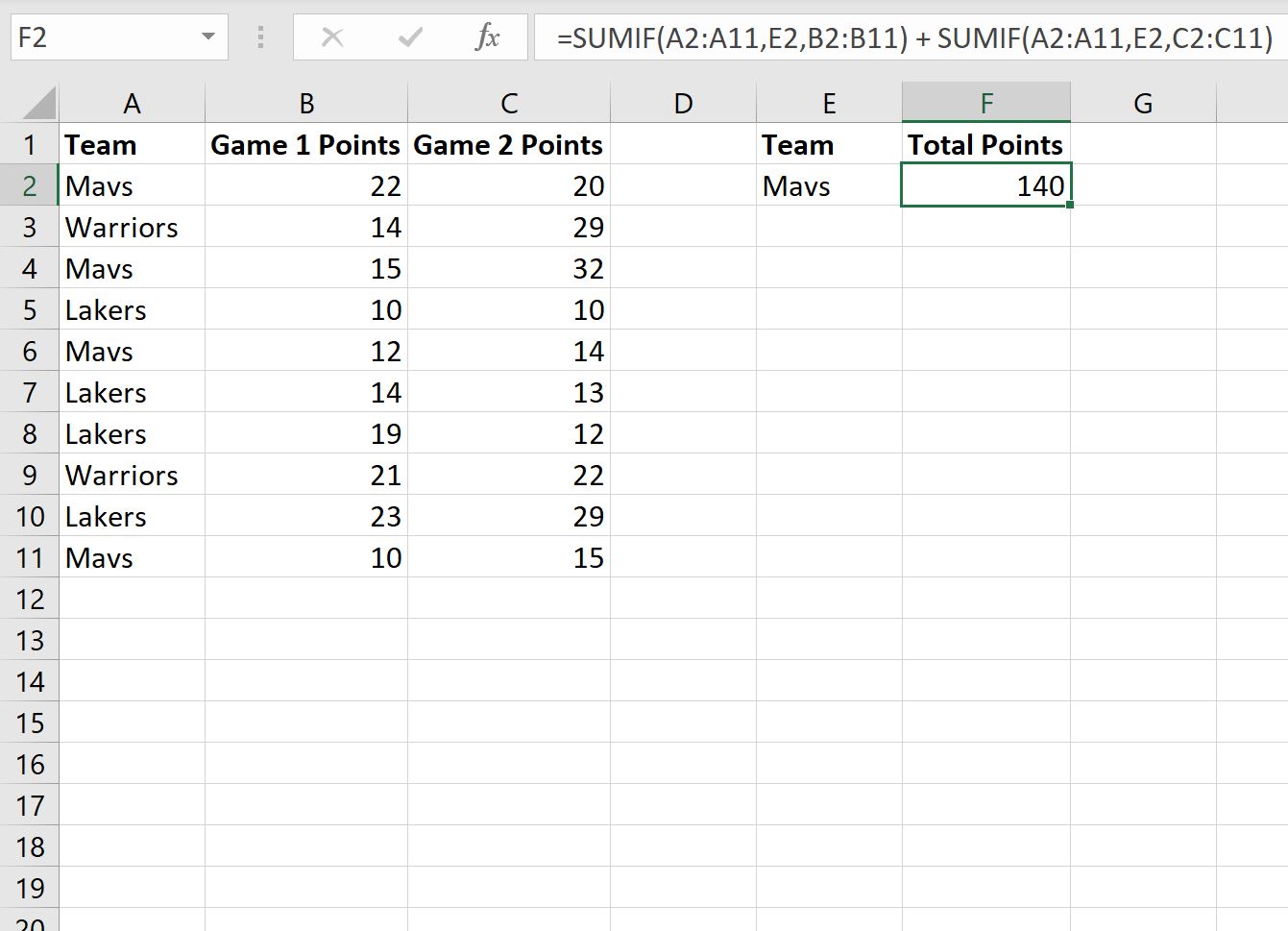
Si può vedere che la somma totale di tutti i punti segnati tra le due partite per i giocatori della squadra Mavs è stata di 140 .
Possiamo verificare che ciò sia corretto prendendo manualmente la somma dei valori in punti di tutti i giocatori Mavs tra i due giochi:
Punti totali: 22 + 20 + 15 + 32 + 12 + 14 + 10 + 15 = 140 .
Questo corrisponde al valore che abbiamo calcolato utilizzando la nostra formula.
Nota : in questo esempio abbiamo utilizzato la funzione SOMMA.SE() con due intervalli di celle, ma possiamo utilizzare una sintassi simile per includere qualsiasi numero di intervalli di celle desideriamo.
Risorse addizionali
I seguenti tutorial spiegano come eseguire altre attività comuni in Excel:
Come utilizzare SOMMA.SE con OR in Excel
Come utilizzare il carattere jolly nella funzione SUMIFS in Excel
Come utilizzare SUMIFS con un intervallo di date in Excel